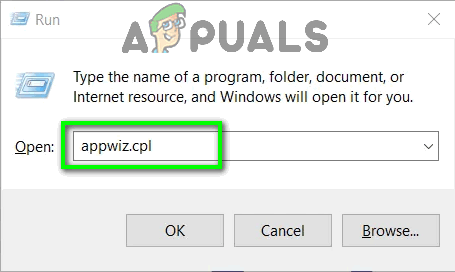Si teniu els controladors Realtek Audio instal·lats al vostre sistema, també tindreu Realtek Audio Manager al vostre dispositiu. Realtek Audio Manager ofereix diferents opcions per canviar la configuració del so. Tot i això, hi ha casos en què no podreu obrir Realtek Audio Manager. Això pot passar a qualsevol persona i no cal que feu cap canvi específic per provocar-ho. Els usuaris que han comprat un ordinador nou o han instal·lat Windows (i han instal·lat els controladors Realtek) solen ser víctimes d’aquest problema, però no són específics per a aquest conjunt d’usuaris. En aquest número, no podreu trobar Realtek Audio Manager. No apareixerà a la safata del sistema ni al tauler de control ni al gestor de tasques. Per a alguns, pot aparèixer en un d'aquests llocs, però no podran obrir-lo. Fins i tot si aneu a la ubicació on es troba el fitxer executable de Realtek Audio Manager, fent doble clic al fitxer no s’obrirà res. Per tant, la conclusió és que no veureu Realtek Audio Manager en cap lloc del sistema i, si veieu Realtek Audio Manager, obrir-lo (fent doble clic) no farà res.
El culpable més freqüent d’això són els conductors. Si els vostres controladors no s’han instal·lat correctament o s’han malmès, el Realtek Audio Manager pot comportar-se així. En alguns casos, a actualització del controlador o una actualització de Windows pot haver causat aquest problema.
Consells
- De vegades, el problema pot ser que Windows i Microsoft publiquin noves actualitzacions cada mes amb diverses petites solucions. Per tant, assegureu-vos que heu instal·lat totes les actualitzacions de Windows. Un cop el sistema hagi instal·lat totes les actualitzacions de Windows, reinicieu i comproveu si el problema està solucionat o no
- Si simplement no podeu localitzar Realtek Audio Manager i us pregunteu com obrir-lo, feu el següent
- Espera Tecla de Windows i premeu R
- Tipus C: Fitxers de programa Realtek Àudio HDA i premeu Entra
- Localitzeu i feu doble clic al fitxer. exe
- Això us hauria d’obrir el Realtek Audio Manager. Si això us funciona, simplement clic dret el exe arxiu i seleccioneu Crear accès directe . Moveu aquesta drecera a l'escriptori. Això us facilitarà l’execució.
Mètode 1: desinstal·leu i torneu a instal·lar els controladors
Aquest problema sol estar relacionat amb controladors defectuosos o danyats. Per tant, desinstal·lar i deixar que Windows reinstal·li els controladors resoldrà el problema.
- Espera Tecla de Windows i premeu R
- Tipus devmgmt.msc i premeu Entra

- Localitzeu i feu doble clic Controladors de so, vídeo i jocs
- Clic dret el vostre Dispositiu d'àudio d'alta definició Realtek
- Seleccioneu Desinstal·la i confirmeu qualsevol sol·licitud addicional

- Un cop desinstal·lat el controlador, feu clic a Acció des de la barra de menú superior
- Seleccioneu Busqueu canvis de maquinari

Això hauria de tornar a instal·lar els controladors i solucionar el problema.
Nota: Si no resol el problema, repetiu els passos anteriors i ometeu els passos 6 i 7. Un cop hàgiu desinstal·lat el controlador, reinicieu el sistema i comproveu si això soluciona el vostre problema.
Mètode 2: Reparació del gestor d'àudio de Realtek
La reparació de Realtek Audio Manager des del tauler de control també soluciona aquest problema. Aquests són els passos per reparar Realtek Audio Manager
- Espera Tecla de Windows i premeu R
- Tipus appwiz.cpl i premeu Entra.
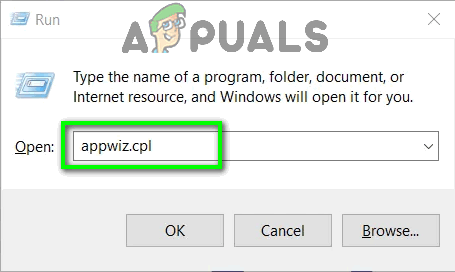
Escriviu 'appwiz.cpl' al quadre de diàleg Executa i premeu Retorn
- Localitzeu i seleccioneu Realtek Audio Manager
- Feu clic a Reparació i seguiu les instruccions que apareixen a la pantalla. Si no veieu cap botó de reparació, feu clic a Desinstal·la (o Desinstal·la / Canvia ) botó. S'obrirà una finestra nova i hauríeu de veure una opció de reparació en aquesta finestra. Seleccioneu Repara i feu clic Pròxim . Seguiu les instruccions addicionals a la pantalla.
Un cop reparat el gestor, hauríeu d’anar bé.
Mètode 3: solucionadors de problemes de Microsoft
Microsoft proporciona els seus propis solucionadors de problemes que solucionen petits problemes. Aquests no són els solucionadors de problemes més eficients, però es necessiten un parell de minuts per escanejar-los mitjançant aquests solucionadors de problemes. Per tant, proveu d'executar aquests solucionadors de problemes relacionats amb l'àudio i el maquinari per veure si resolen el problema.
- Espera Tecla de Windows i premeu R
- Tipus control.exe / name Microsoft. Solució de problemes i premeu Entra

- Seleccioneu Maquinari i so

- Seleccioneu Maquinari i dispositius

- Feu clic a Advanced

- Marqueu l'opció Apliqueu les reparacions automàticament
- Feu clic a Pròxim i seguiu les instruccions que apareixen a la pantalla

Comproveu si es resol el problema.
Mètode 4: actualitzeu els controladors
La descàrrega dels controladors del lloc web de Realtek també ha resolt el problema per a molts usuaris. Per tant, descarregueu i instal·leu els controladors més recents des del lloc web de Realtek.
Aquests són els passos per descarregar i instal·lar els controladors de Realtek
- Feu clic a aquí i seleccioneu el fitxer Còdecs d'àudio d'alta definició (programari) opció

- Marqueu l'opció Accepto l’anterior
- Feu clic a Pròxim

- Baixeu-vos els controladors adequats per a la vostra versió de Windows

- Un cop descarregats els controladors, feu doble clic per executar el fitxer i seguiu les instruccions que apareixen a la pantalla.
El problema hauria de desaparèixer després de la correcta instal·lació dels controladors.
Mètode 5: controladors de retrocés
Si vau començar a experimentar aquest problema després d'haver actualitzat els controladors, és possible que el problema sigui l'última versió del controlador. Moltes vegades la versió més recent té algun tipus d’error que causa aquest tipus de problemes. Hi ha una opció al gestor de dispositius que us permet tornar a la versió anterior del controlador. A continuació es detallen els passos per retrocedir els controladors
- Espera Tecla de Windows i premeu R
- Tipus devmgmt.msc i premeu Entra

- Localitzeu i feu doble clic Controladors de so, vídeo i jocs
- Feu doble clic el vostre controlador de targeta de so
- Seleccioneu el fitxer Pestanya Controlador i mantenir-lo obert.

- Feu clic al botó Desfer el controlador ... i seguiu les instruccions que apareixen a la pantalla. Si aquesta opció està atenuada, no podreu fer res. L'única opció que teniu és desinstal·lar els controladors i deixar que Windows instal·li els controladors automàticament. Per a això, aneu al mètode 1.
Mètode 6: instal·leu controladors des del catàleg de Microsoft Update
Si vau començar a experimentar el problema després d’instal·lar l’actualització de Windows, aquest mètode solucionarà el problema. Hi ha tants casos en què una actualització de Windows introdueix un error que causa un problema amb els controladors o altres aplicacions. Per tant, instal·lar els controladors del catàleg de Microsoft Update solucionarà aquest problema.
Aquests són els passos per descarregar i instal·lar els controladors
- Feu clic a https://www.catalog.update.microsoft.com/Search.aspx?q=6.0.1.8328 i descarregueu la versió més adequada per a vosaltres. Simplement feu clic al botó Baixa que hi ha davant de l’opció que més us convingui

- S'obrirà una finestra nova. Feu clic a l'enllaç que apareix a la finestra i deseu el fitxer

- Aneu a la ubicació on voleu extreure el contingut del fitxer. Clic dret a qualsevol lloc de l'espai buit i seleccioneu Novetat després seleccioneu Carpeta . Anomeneu aquesta carpeta com vulgueu i premeu Retorn
- Clic dret el fitxer descarregat i seleccioneu Extreure arxius…
- Feu clic a Navega i seleccioneu la ubicació on voleu extreure el contingut del fitxer. Aquesta hauria de ser la carpeta que heu creat al pas 3.
- Feu clic a D'acord
- Ara, heu de desconnectar Internet. Això es deu al fet que desinstal·larem els controladors antics i no volem que Windows els reinstal·li. Volem instal·lar els controladors que hem descarregat manualment.
- Espera Tecla de Windows i premeu R
- Tipus ncpa.cpl i premeu Entra

- Clic dret la vostra connexió a Internet i seleccioneu Desactivar o bé Connecta / Desconnecta opció

- Espera Tecla de Windows i premeu R
- Tipus devmgmt.msc i premeu Entra a obriu el Gestor de dispositius .

- Localitzeu i feu doble clic Controladors de so, vídeo i jocs
- Clic dret el vostre Dispositiu d'àudio d'alta definició Realtek
- Seleccioneu Desinstal·la i confirmeu qualsevol sol·licitud addicional

- Reinicieu
- Espereu que el Windows es torni a iniciar. Espera Tecla de Windows i premeu R
- Tipus devmgmt.msc i premeu Entra

- Localitzeu i feu doble clic Controladors de so, vídeo i jocs
- Clic dret el vostre Dispositiu d'àudio d'alta definició Realtek
- Seleccioneu Actualitza el programari del controlador ...

- Seleccioneu Busqueu el programari del controlador a l’ordinador

- Feu clic a Navega i aneu a la ubicació de la carpeta que conté el contingut del controlador descarregat. Seleccioneu aquesta carpeta i feu clic a Obert

- Feu clic a Pròxim i seguiu les instruccions addicionals a la pantalla.
Un cop instal·lats els controladors, reinicieu el sistema i haureu de començar. Podeu activar Internet i tot hauria de funcionar amb normalitat.
Mètode 7: instal·leu el controlador des dels controladors disponibles
Si res més us funcionava, podeu provar-ho. Hi ha una opció al gestor de dispositius que us permet instal·leu els controladors des de la llista de controladors disponibles a la vostra màquina. Podreu veure els controladors d’àudio de Realtek en aquesta llista. Instal·lar els controladors d’aquesta manera ha resolt el problema per a algunes persones. Per tant, si res més no funciona, proveu aquesta manera d’actualitzar els controladors.
Aquests són els passos complets per actualitzar els controladors de la llista de controladors disponibles
- Espera Tecla de Windows i premeu R
- Tipus devmgmt.msc i premeu Entra

- Localitzeu i feu doble clic Controladors de so, vídeo i jocs
- Clic dret el vostre Dispositiu d'àudio d'alta definició Realtek
- Seleccioneu Actualitza el programari del controlador ...

- Seleccioneu Busqueu el programari del controlador a l’ordinador

- Seleccioneu Permeteu-me triar d'una llista de controladors disponibles a l'ordinador

- Seleccioneu Àudio d'alta definició de Realtek i feu clic a Pròxim . Seguiu les instruccions addicionals a la pantalla.
- Un cop fet, reinicieu